
كيفية جعل "yandex.browser" بواسطة المتصفح الافتراضي؟
ستخبرك المقالة كيفية تعيين Yandex.Browser بواسطة المتصفح الافتراضي.
على الإنترنت، يتم توزيع متصفحات الاستيراد على معظم المستخدمين، ولكن الجمهور الروسي بدأ بشكل متزايد في تثبيت أجهزته " متصفح ياندكس"، كما تظهر الإحصاءات.
«متصفح ياندكس»يجذب استقرارها وواجهة بسيطة وسرعة. ولكن، إذا كنت تستخدمه ولم يحذف مستعرضك الحالي، فسيتم فتح جميع الروابط مباشرة فيها. هذا يشير إلى أن " متصفح ياندكس"غير معين من قبل المتصفح افتراضيا، أي البرنامج الرئيسي الذي تذهب إليه عبر الإنترنت.
إذا قررت بحزم إصلاح هذا الموقف، فستحلنا في مقالتنا كيف نفعل " متصفح ياندكس"المتصفح الأساسي.
طرق لجعل "yandex.browser" المتصفح الرئيسي على الكمبيوتر
بالنسبة لهذه العملية، يمكنك تطبيق أي من الأساليب أدناه، والتي تبدو أكثر ملاءمة لك.
استخدم إعدادات "Yandex.bauser"
أولا، يمكنك تثبيت " متصفح ياندكس»مثل المتصفح الافتراضي مباشرة بعد التثبيت والجري. البرنامج نفسه يقدم لاتخاذ مثل هذه الظروف. عند بدء تشغيل المتصفح لأول مرة، سترى النافذة المنبثقة التالية:
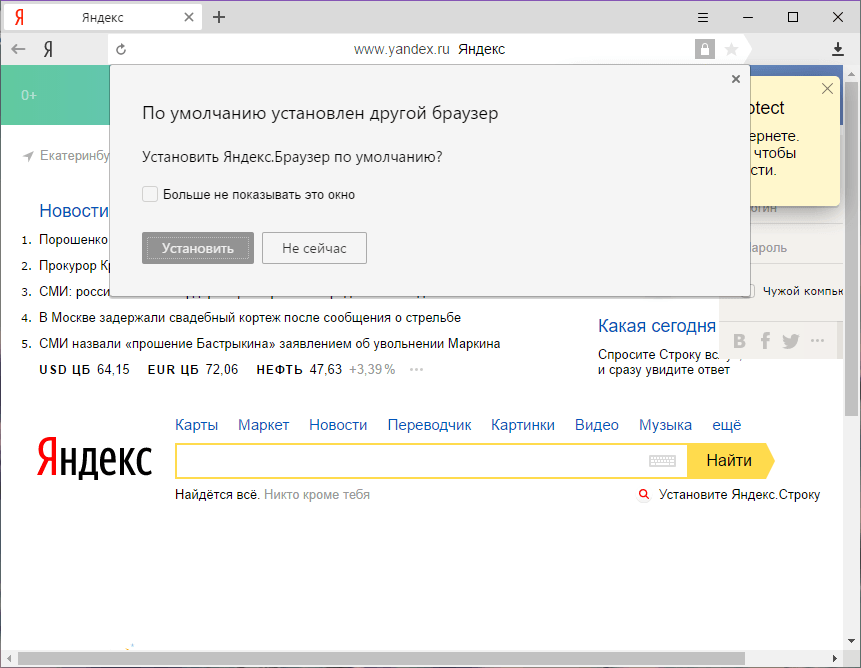
ستكون كافية لموافق ببساطة على هذا العرض وانقر فوق الزر " جلس". لم تعد هناك حاجة لتدابير إضافية.
ثانيا، يمكنك استخدام إعدادات المستعرض في أي وقت، إذا لم تكن قبل ذلك لا ترغب مؤقتا في إعداده افتراضيا. أو عند البدء لأول مرة، لم تشاهد النافذة المحددة في التعليمات السابقة.
ثم يمكنك القيام بما يلي:
- قم بتشغيل المتصفح، انتقل إليه " إعدادات"، والتي تقع في نافذتها في الطابق العلوي على اليمين. سوف تجد نفسك في صفحة الإعدادات. قم بالتمرير لأسفل، ابحث عن العنصر المناسب وتعيين مستعرض افتراضي "Yandex.Browser". بعد ذلك، سترى النقش، كما هو موضح في لقطة الشاشة.
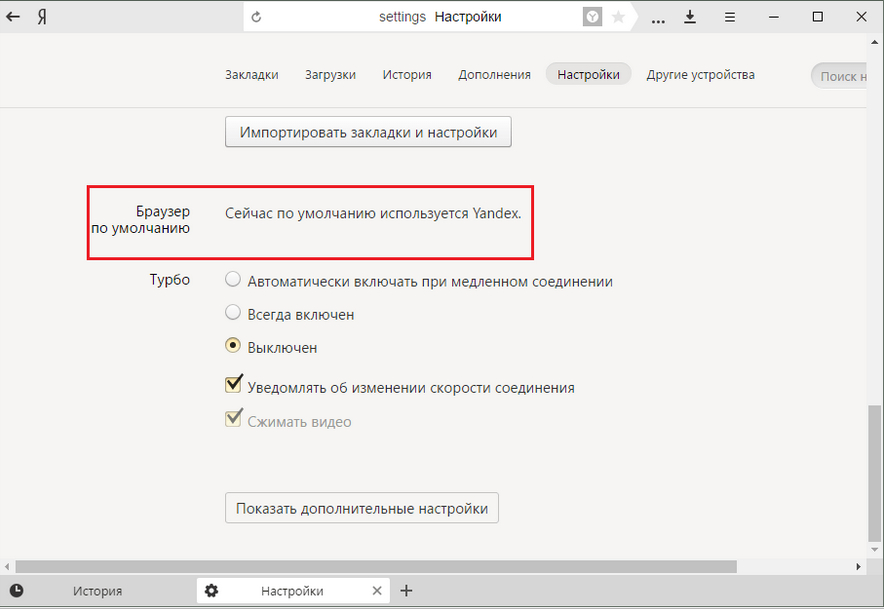
تعليمات الوجهة "Yandex.bauser" من قبل المتصفح الرئيسي على الكمبيوتر
نستخدم "لوحة التحكم"
هذه الطريقة أكثر تعقيدا قليلا من قبل السابق، لكنها لن تكون غير ضرورية أيضا. الآن نحن لا نحتاج إلى تشغيل المتصفح نفسه وحفر في إعداداته، فقط قم بهذه الخطوات:
- اذهب إلى " لوحة التحكم"ما الذي يمكن القيام به من خلال القائمة" بداية«
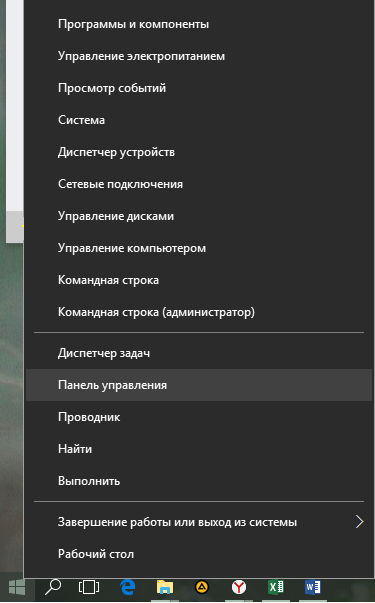
تعليمات الوجهة "yandex.bauser" بواسطة المتصفح الافتراضي
- في نافذة النظام التي تفتح في قائمة الإعدادات، نجد العنصر " البرامج الافتراضية"(في الوقت نفسه، يجب تثبيت الخيار" في الزاوية اليمنى العليا. شارات صغيرة«).
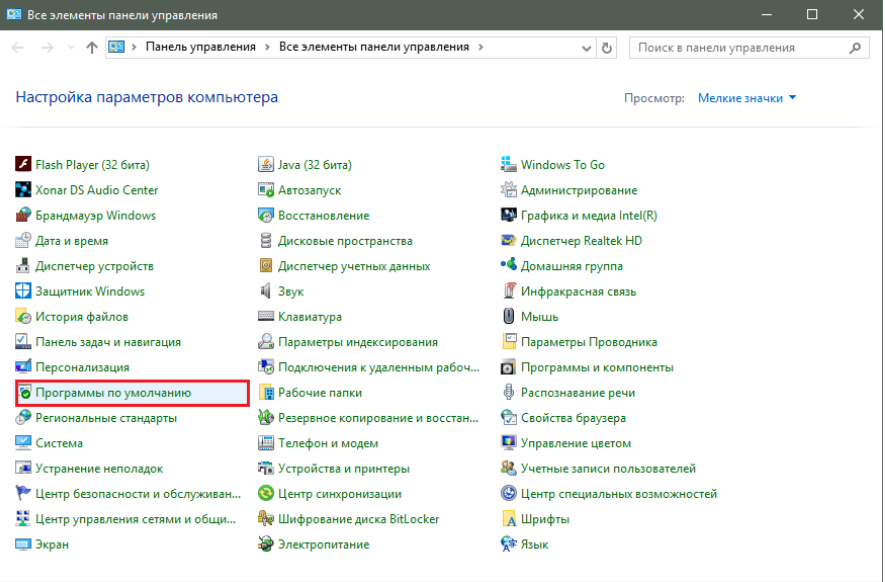
تعليمات الوجهة "Yandex.bauser" من قبل المتصفح الرئيسي على الكمبيوتر
- بعد ذلك، نذهب إلى القسم الذي يمكنك من خلاله تعيين أي برنامج مثبت على جهاز الكمبيوتر الخاص بك افتراضيا.
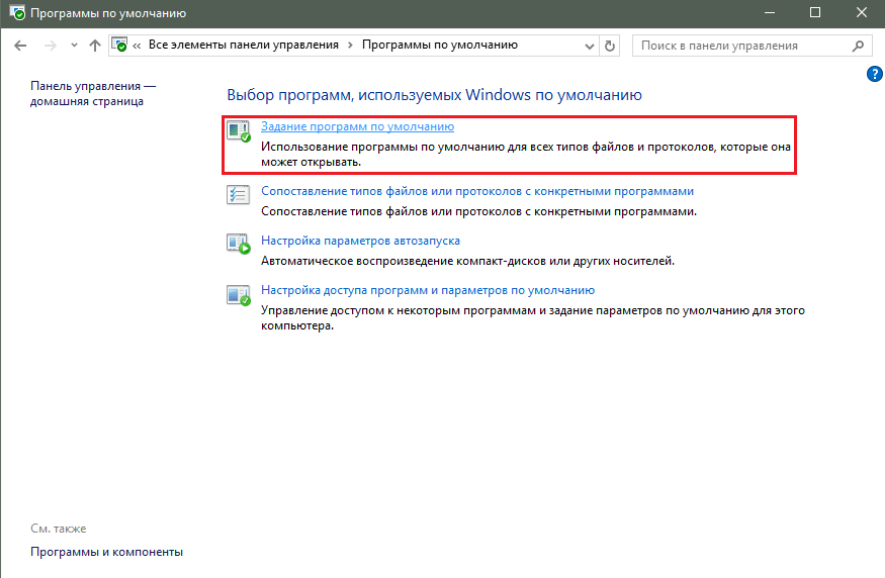
تعليمات الوجهة "Yandex.bauser" من قبل المتصفح الرئيسي على الكمبيوتر
- في العمود الأيسر نجد " متصفح ياندكس"حدده وتعيينه كبرنامج افتراضي من خلال النقر على الحق في العنصر المقابل.
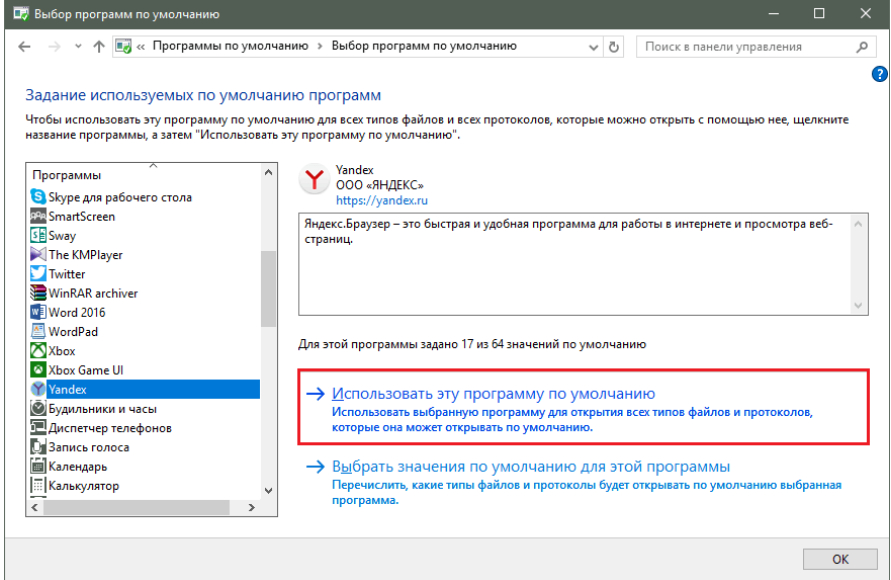
تعليمات الوجهة "Yandex.bauser" من قبل المتصفح الرئيسي على الكمبيوتر
